Neat Board Series Multi Touch Screen Erabiltzailearen Gida
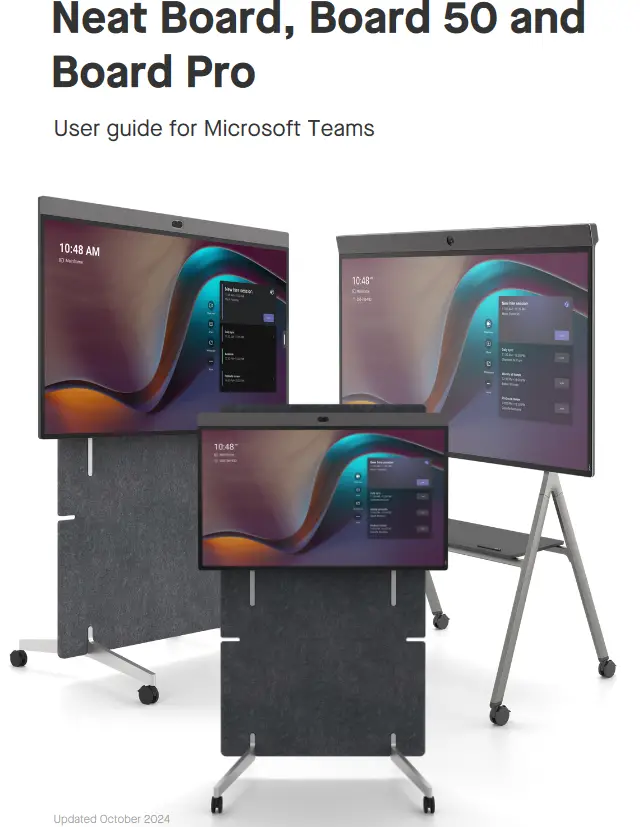
Sartu eta hasi bilera bat
- Programatutako bilera batean sartzeko: hautatu Bat egin programatutako bileren zerrendan.
- Berehalako bilera bat hasteko: hautatu Ezagutu orain. Bilera bat abiaraziko da eta pop-up bat agertuko da zure erakundeko parte-hartzaileak zure bilerara gonbidatzeko.
- Sartu bilerara QR kodearen bidez: eskaneatu QR kodea zure telefono mugikorraren bidez eta jarraitu urratsez urrats zure Outlook egutegitik bilerara sartzeko.
- Sartu bileraren IDarekin: hautatu Bat egin bileraren IDarekin eta idatzi bileraren IDa eta pasakodea (baldin bada).

Sartu Hurbiltasun-joinarekin
- Hautatu Sartu taldeen egutegitik ordenagailu eramangarrian.
- Bilatu Taldeen gelako audioaren azpian.
- Hautatu Sartu orain.
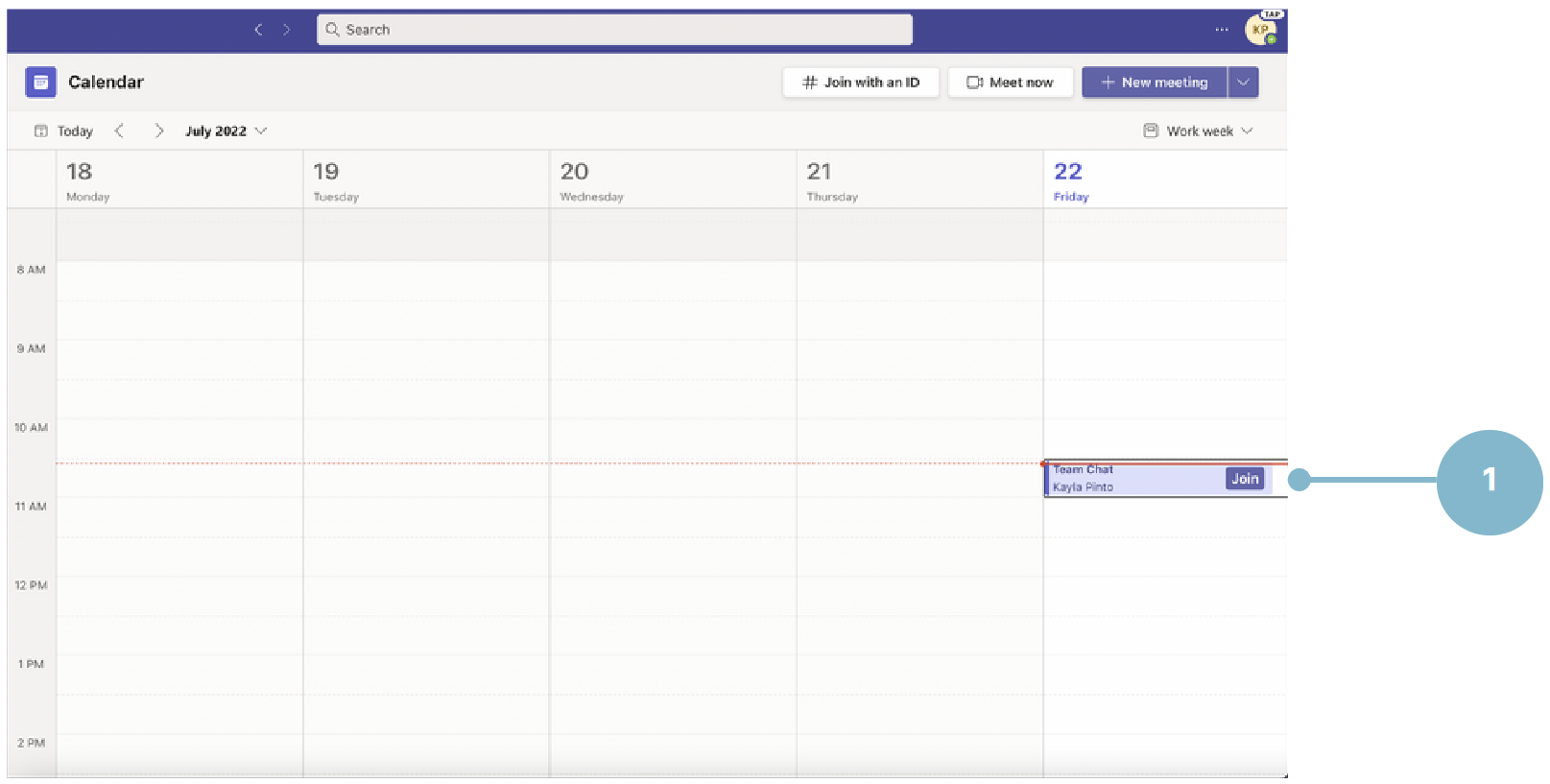
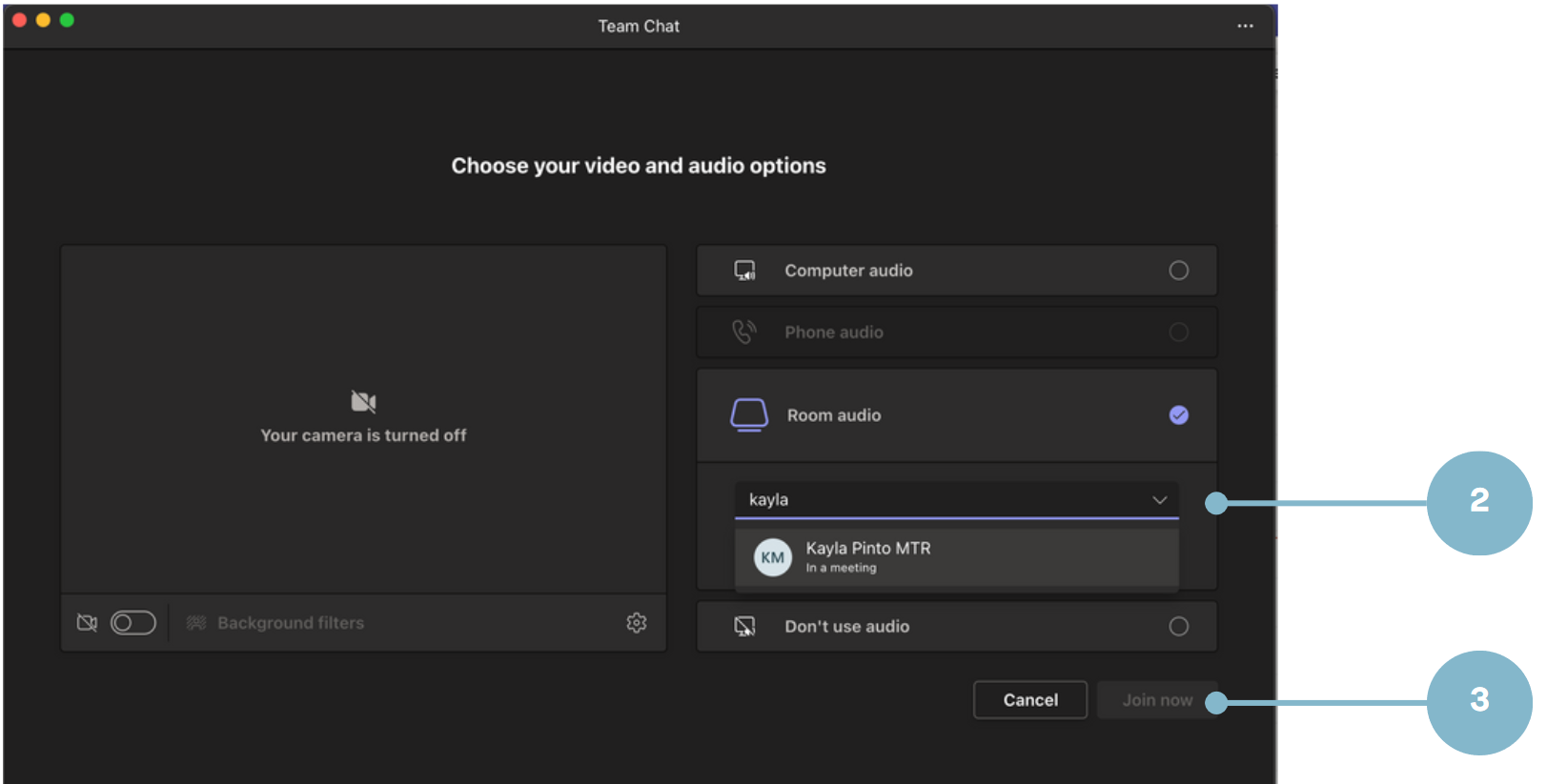
Bilera barruko kontrolak

Microsoft Teams-en kameraren ezarpenak doi ditzakezu eta Neat Symmetry erabil dezakezu bilera batean zauden bitartean.
- Irristatu hatz batekin taularen eskuineko 50 aldean ezkerrerantz.
- Diapositiba bat agertuko da enkoadraketa automatikoko aukerekin.
- Aukeratu Pertsonak, Taldea, Desaktibatuta.
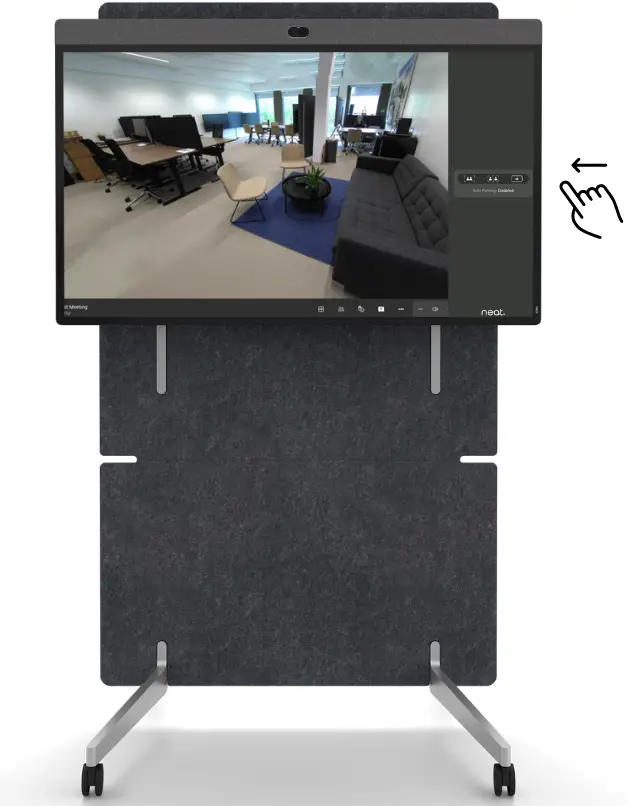
Sartu bilerara Teams Desktop aplikaziotik edo Outlook-eko egutegitik.
- Egin klik partekatu edukia.
- Aukeratu Pantaila (pantaila osoa partekatu) edo leihoa (leiho zehatz bat partekatu).
Partekatzeari uzteko, sakatu kontrol-barrako 'Stop Share'.
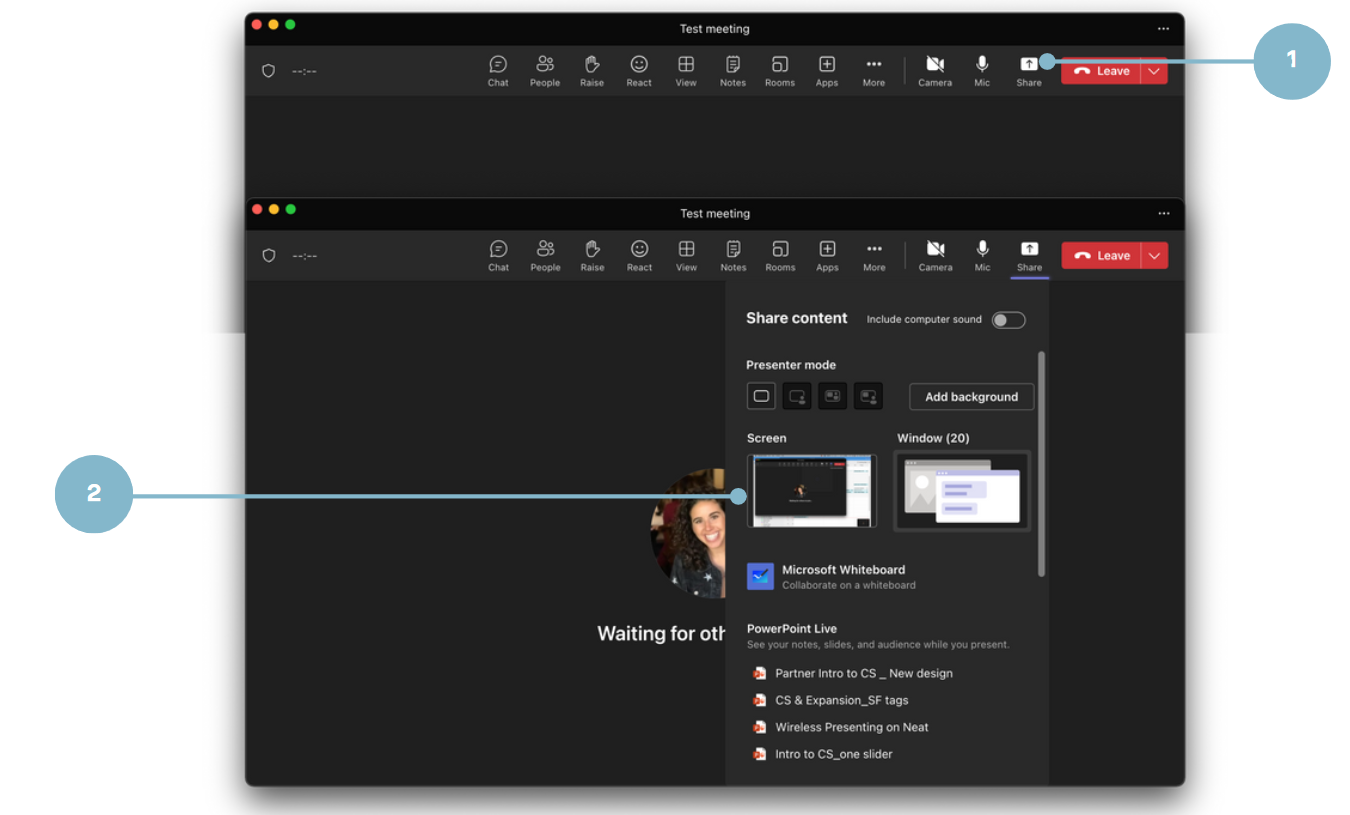
- Teams mahaigaineko aplikazioan, egin klik hiru puntuetan.
- Goitibeherako menua agertzen denean, egin klik Igorri aukeran.
- Inguruko Teams Room bat detektatu denean, sakatu Hurrengoa.3.
● Neat gailuan Bluetootha gaituta egon behar da Cast erabiltzeko.
● MacBook bat erabiltzen baduzu, gaitu Microsoft Teams-en Kokapen Zerbitzuak Segurtasun eta Pribatutasun ezarpenetan.
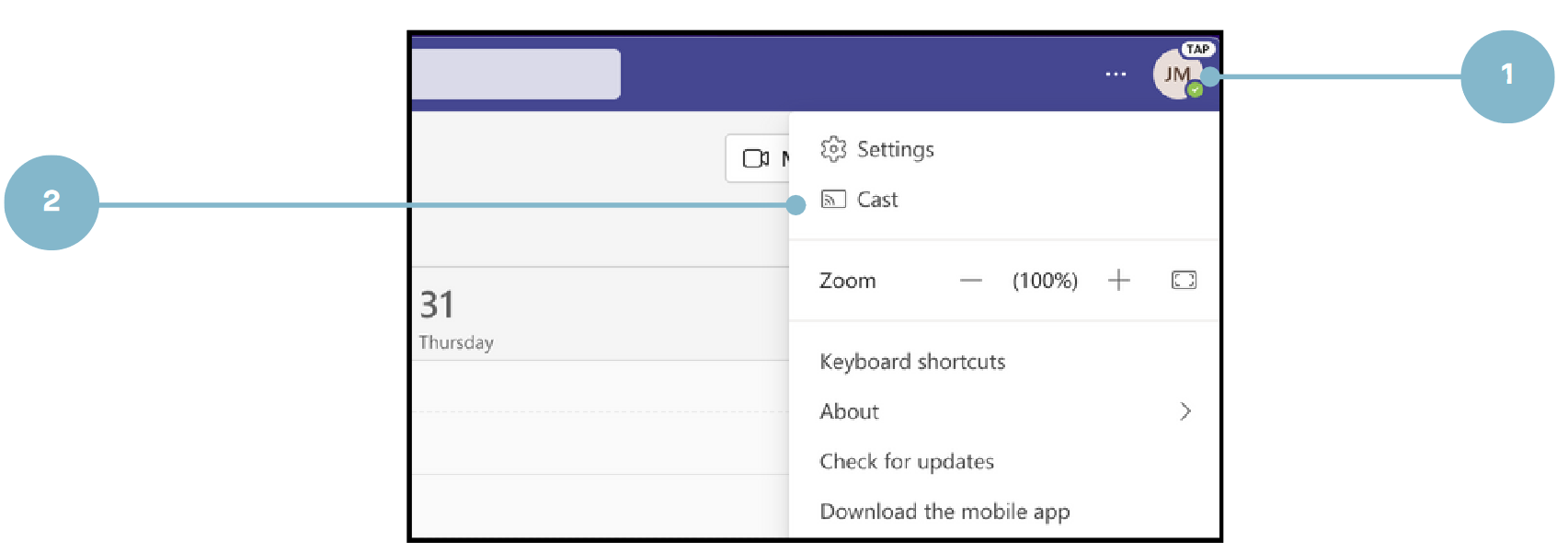
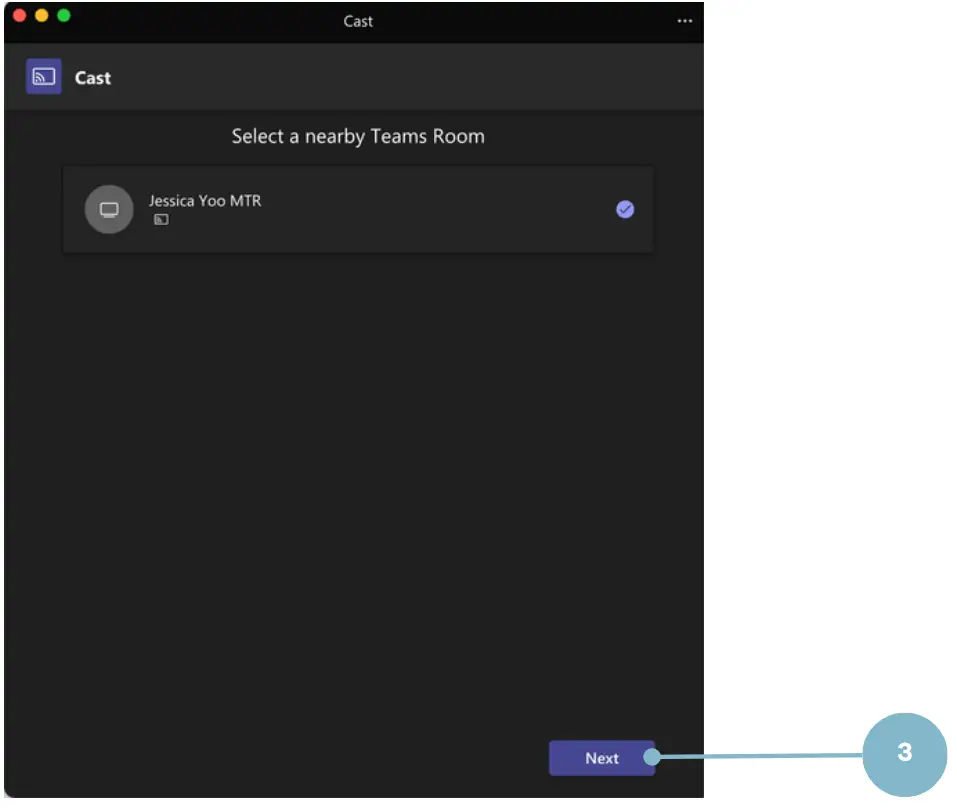
- Bilera bat badago, hautatu Besterik gabe, Eman edo Igorri eta bat egin zure ordenagailu eramangarritik sartzeko. Bilerarik ez badago, hautatu Just cast. Ondoren, egin klik Hurrengoa.
- Hautatu partekatu beharreko edukia. Ondoren, egin klik Igorri.
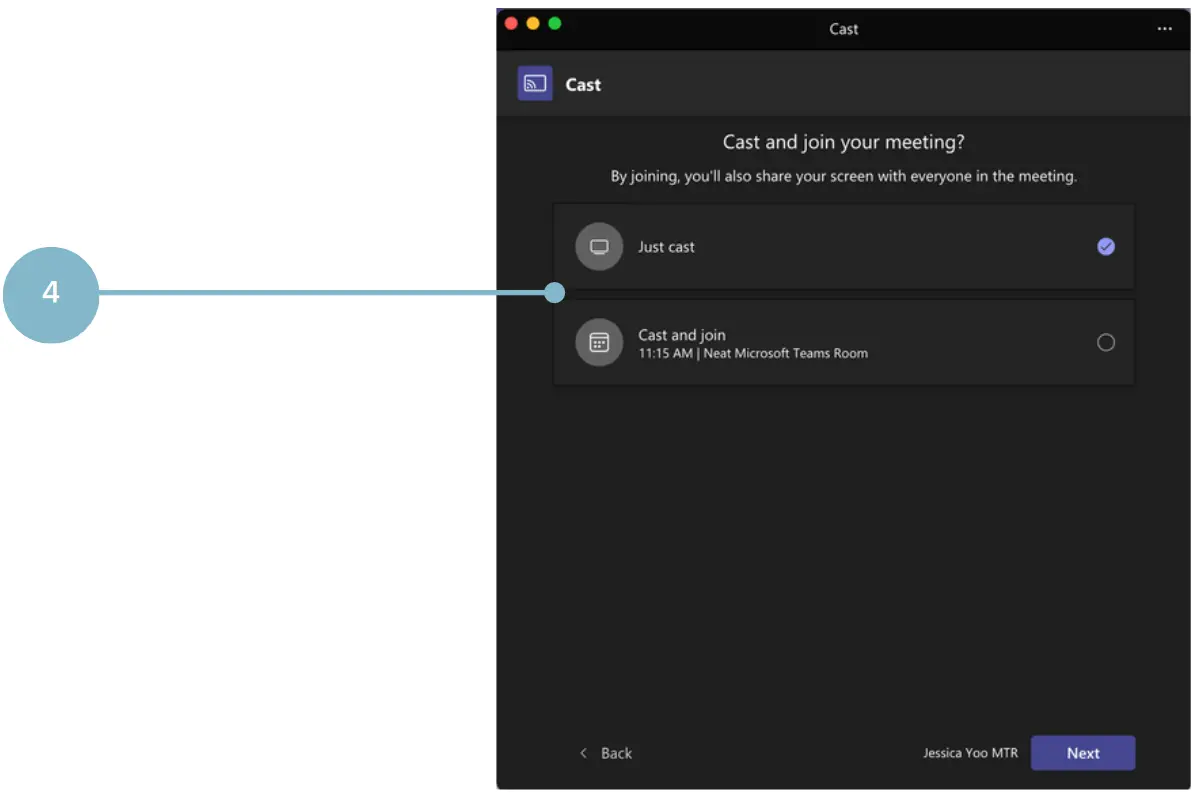
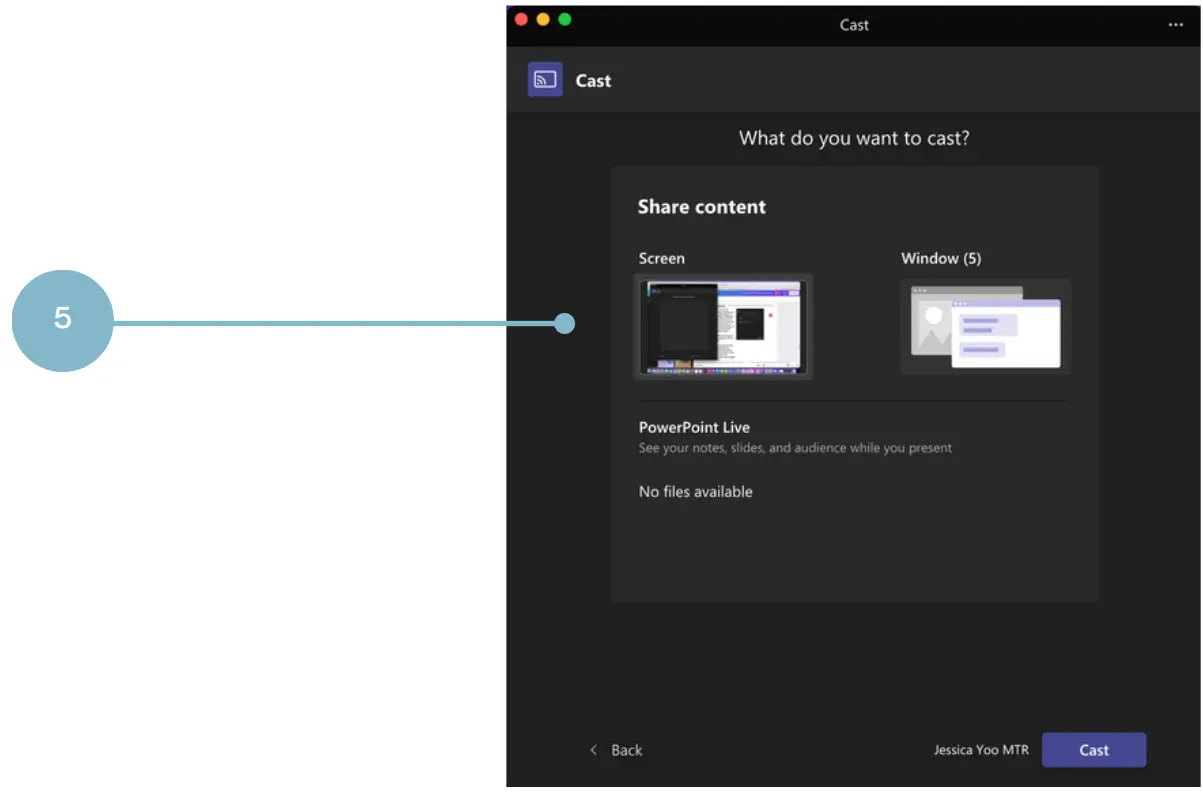
- Konektatu kablea zure gailuetara eta pantaila partekatzea hasiko da.
Neat Board 50 eta Neat Board Pro - USBC kablea Neat Board - HDMI kablea
Ukitu Partekatzeari ukitzen baduzu eta HDMI kablea konektatuta uzten baduzu, berriro partekatzen has zaitezke Partekatu botoia sakatuta.

Ibili eta arbela
- Board 50 pantailan, hautatu Arbela.

Arbel zuri bat abiaraziko da pantailan; egin oharrak eta lan egin arbelean behar duzun moduan. - Arbela gordetzeko eta gero editatzen eta/edo partekatzen jarraitzeko, hautatu Hasi bilera.
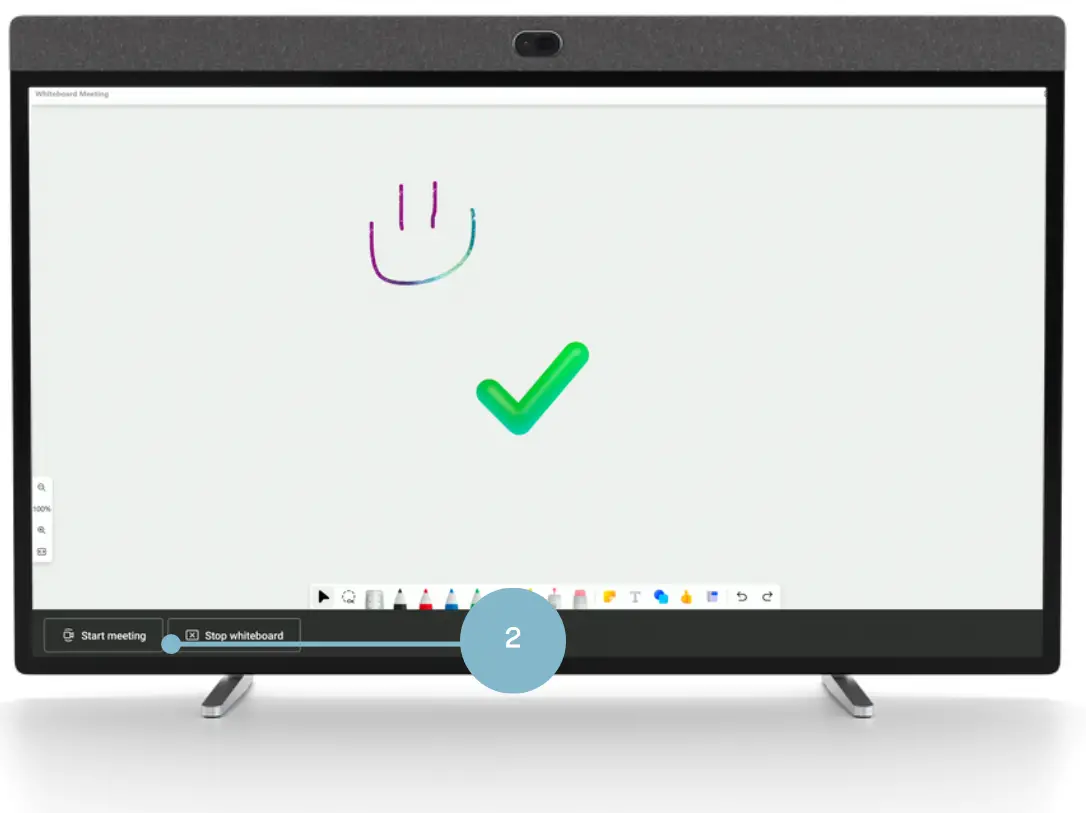
Pop up bat agertuko da gelan dagoen parte-hartzailea erakutsiz (Neat Board 50). - Sakatu Gehitu parte-hartzaileak.
- Erabili bilaketa-barra erabiltzailea dei batera gonbidatzeko, arbela erabiltzaile-kontu horretara pasatzeko.

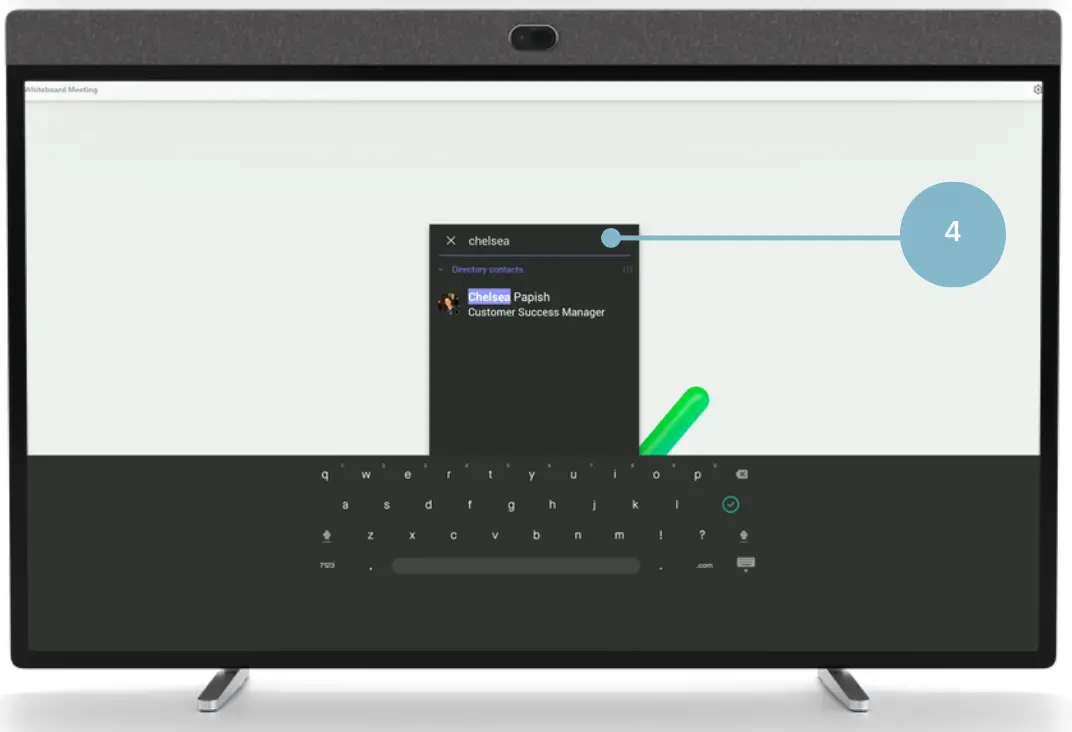
Teams aplikazioko arbela
- Sartu bilerara zure mahaigaineko Teams aplikaziotik.
- Sakatu Partekatu mahaigaineko bezerotik bileraren menuan.
- Hautatu Microsoft Whiteboard


All Neat Boards - Microsoft Teams-en erabiltzailearen gida
Dokumentuak / Baliabideak
 |
Neat Board Series Multi Touch Screen [pdfErabiltzailearen gida Neat MTR Board 50, Board Series Multi Touch Screen, Board Series, Multi Touch Screen, Ukipen pantaila, Pantaila |